随着笔记本电脑成为日常生活和工作的重要伴侣,其便携性也意味着更易丢失或被盗的风险。为了保护我们的电脑和个人信息安全,防盗锁孔成为了一项重要的安全功能。...
2025-04-03 0 笔记本电脑
随着互联网的普及,拨号上网对于很多年轻用户来说已显得陌生。但对于一些网络资源受限或特定场景下,拨号上网依然是一些用户的选择。本文将为您介绍在笔记本电脑上如何进行拨号上网,以及拨号过程中需要注意的步骤和常见问题处理。
在本篇文章中,我们将探讨笔记本电脑的拨号上网操作,包括基本设置、连接步骤以及解决常见问题的方法。无论您使用的是Windows系统还是MacOS,拨号上网的原理大致相同。而详细的步骤将帮助您顺利接入互联网。让我们开始吧!
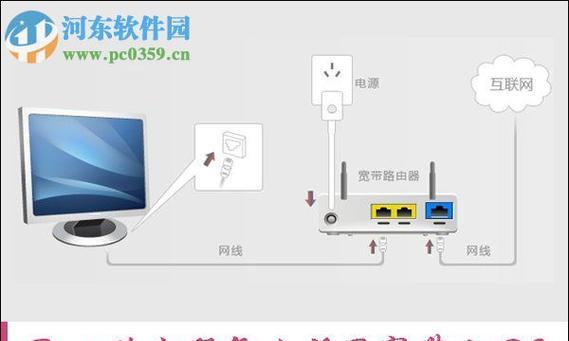
在进行拨号上网之前,您需要准备好以下几样物品:
笔记本电脑
ADSL连接线(若使用宽带拨号)
电话线(用于连接猫和路由器/电脑)
互联网服务供应商(ISP)的账号与密码
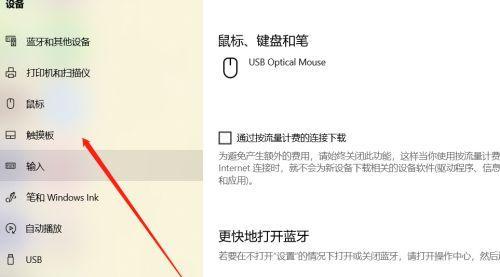
我们需在笔记本电脑上建立一个新的网络连接。
Windows系统
1.打开“设置”:点击开始菜单,选择“设置”图标或使用快捷键Win+I。
2.选择网络和互联网:找到并点击“网络和互联网”选项。
3.进入拨号设置:在左侧菜单中选择“拨号”。
4.创建拨号连接:点击页面中的“添加拨号连接”按钮,填写ISP提供的用户名和密码,完成设置。
MacOS系统
1.打开系统偏好设置:点击屏幕左上方的苹果菜单,并选择“系统偏好设置”。
2.进入网络设置:选择“网络”图标。
3.添加新的网络服务:点击左下方的“+”号,选择“VPN”下的“拨号”。
4.配置拨号服务:填写ISP给您的用户名和密码,保存并退出。
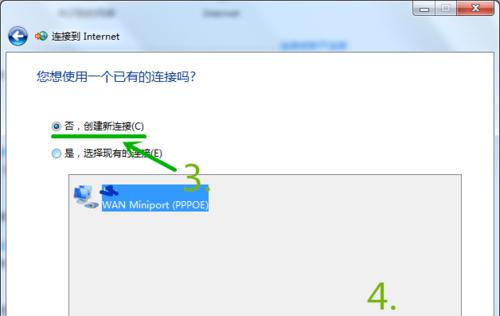
一旦设置完成,我们就可以开始拨号上网的操作了。
Windows系统
1.打开网络连接:进入“网络和共享中心”,点击左侧的“更改适配器设置”。
2.选择拨号连接:找到之前创建的拨号连接,双击打开。
3.开始拨号:点击“连接”按钮,输入用户名和密码(如有必要)。
4.等待连接:系统会自动拨号并尝试连接至互联网。
5.检查连接状态:连接成功后,任务栏的网络图标会显示已连接状态。
MacOS系统
1.进入网络设置:点击状态栏右上角的网络图标,选择“进入网络设置”。
2.选择拨号服务:在左侧的网络服务列表中选择您之前建立的拨号连接。
3.开始拨号:点击“连接”按钮,输入用户名和密码(如有必要)。
4.确认连接:系统会显示连接进度,并在成功后标记为“已连接”。
在拨号上网过程中,可能会遇到各种问题。以下是一些常见问题及其解决方法:
问题1:拨号无法连接
解决方法:检查用户名和密码是否正确,检查电话线和猫的连接是否稳定,重启路由器和电脑尝试。
问题2:连接速度慢
解决方法:关闭其他网络占用较多的应用程序,检查本地网络设置,或者联系ISP检查是否有线路问题。
问题3:频繁断线
解决方法:确保网络线路稳定,检查是否有静电干扰,更新网络适配器驱动程序。
在拨号上网时,还有一些技巧和注意事项可以帮助您更稳定地连接互联网:
技巧1:使用有线连接:相比无线连接,有线连接通常会更稳定。
技巧2:定期检查硬件:确保猫和路由器工作正常,定期检查电话线和网线。
注意事项:在进行系统更新或软件安装时应断开网络连接,避免数据丢失。
通过本文的详细指导,您应该已经掌握了笔记本电脑拨号上网的基本流程。实践是检验真理的唯一标准,在实际操作中遇到问题时,不妨再次查阅本文,或许您会找到解决问题的新线索。希望您能够顺利地通过拨号上网,享受互联网带来的便捷。
标签: 笔记本电脑
版权声明:本文内容由互联网用户自发贡献,该文观点仅代表作者本人。本站仅提供信息存储空间服务,不拥有所有权,不承担相关法律责任。如发现本站有涉嫌抄袭侵权/违法违规的内容, 请发送邮件至 3561739510@qq.com 举报,一经查实,本站将立刻删除。
相关文章

随着笔记本电脑成为日常生活和工作的重要伴侣,其便携性也意味着更易丢失或被盗的风险。为了保护我们的电脑和个人信息安全,防盗锁孔成为了一项重要的安全功能。...
2025-04-03 0 笔记本电脑
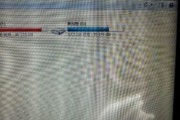
在现代工作与学习中,笔记本电脑已经成为我们不可或缺的伙伴。然而,在长时间使用过程中,一些技术问题的出现,比如屏幕出现混色现象,可能会让我们陷入困境。屏...
2025-04-03 0 笔记本电脑

在数码产品不断更新换代的今天,很多人选择购买二手笔记本电脑以节约成本。然而,为了保护昂贵的设备,防爆膜成为了不少人的必备品。二手笔记本电脑的防爆膜价格...
2025-04-03 1 笔记本电脑
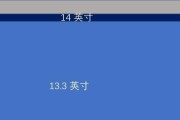
随着技术的发展和工作需求的变化,越来越多的人需要将笔记本电脑连接到大屏幕显示器上进行工作和娱乐。本文将为你详细说明笔记本电脑连接大屏幕的过程,帮助你快...
2025-04-03 0 笔记本电脑

在数字时代,笔记本电脑成为了我们日常工作中不可或缺的伴侣。但随着时间的推移,即便是性能曾经卓越的老笔记本电脑,也可能因硬件老化而不能完全满足我们的需求...
2025-04-03 0 笔记本电脑
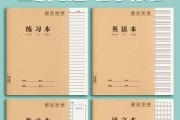
在这个信息爆炸的时代,我们每日都在和大量的数据打交道。它们可能是工作报告、学习笔记、个人日记,有时还包括我们珍贵的家庭照片和视频。一台好的笔记本电脑,...
2025-04-03 0 笔记本电脑